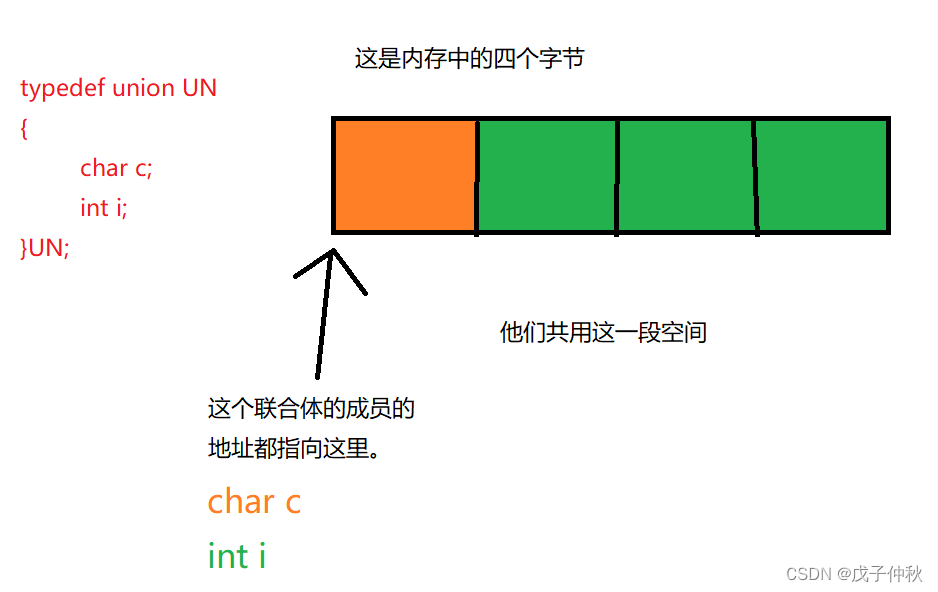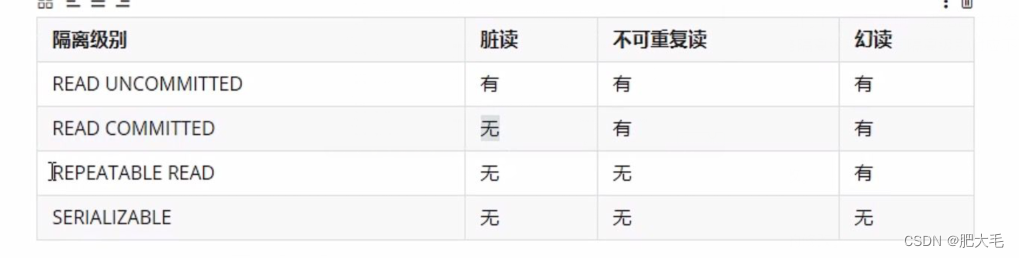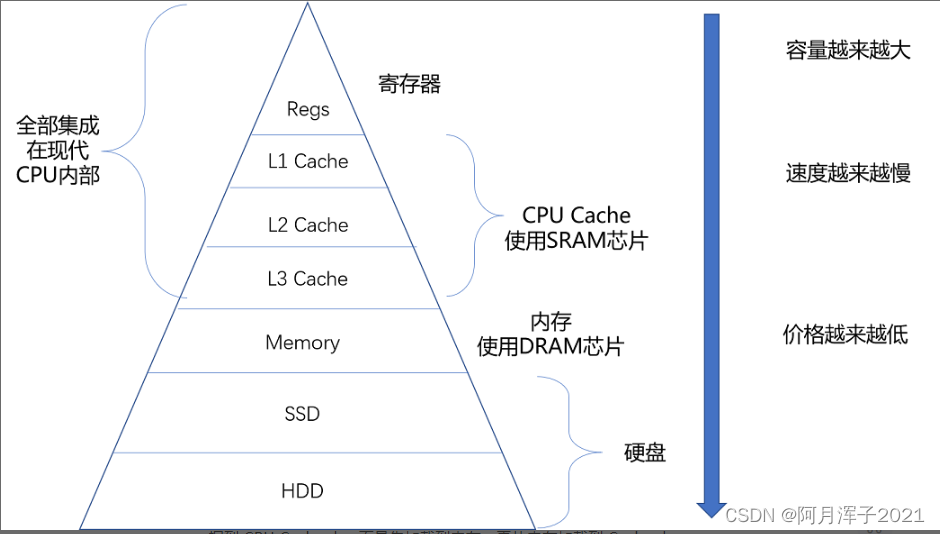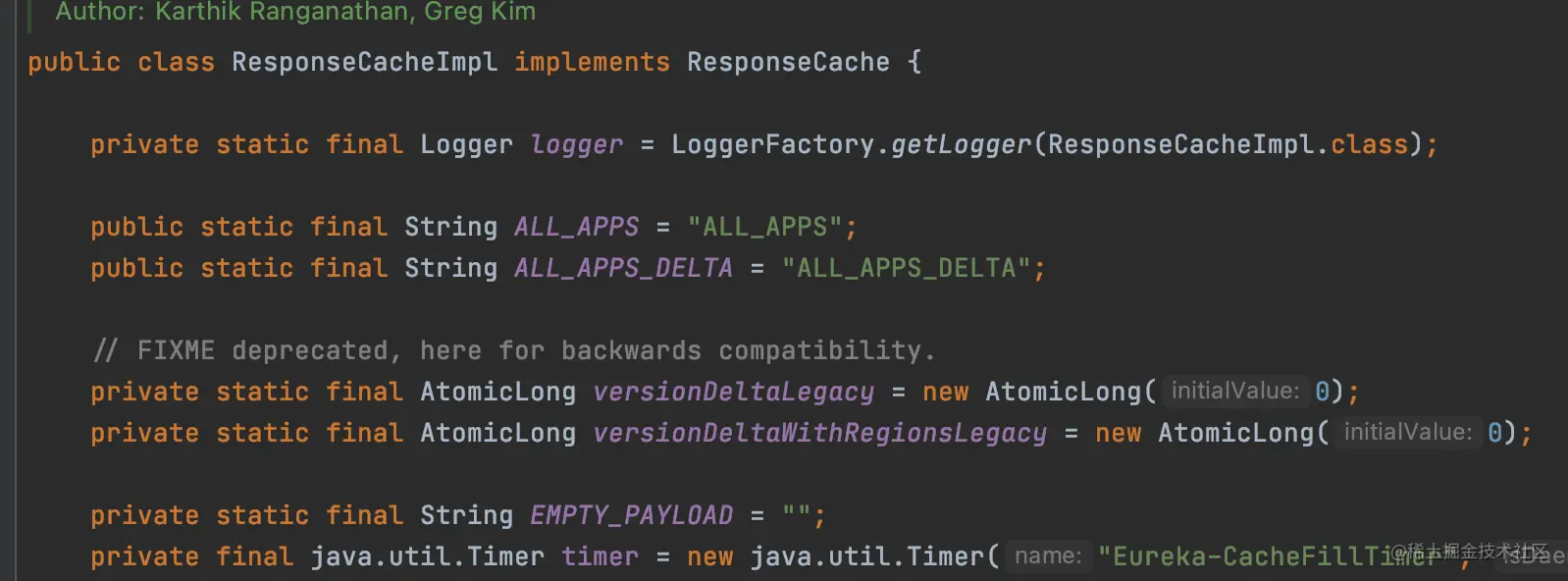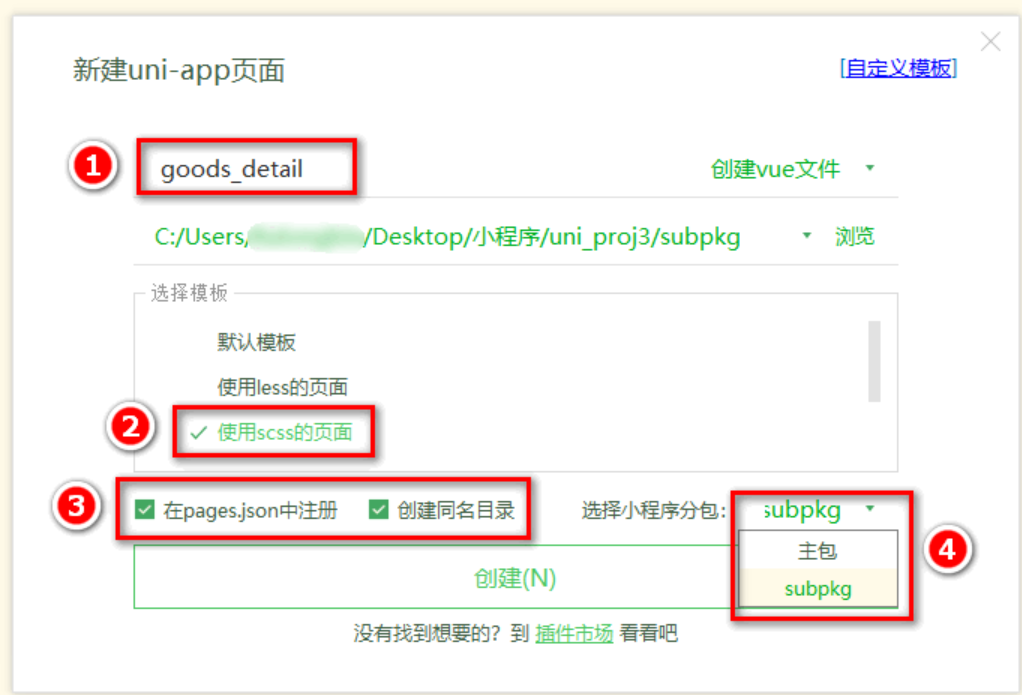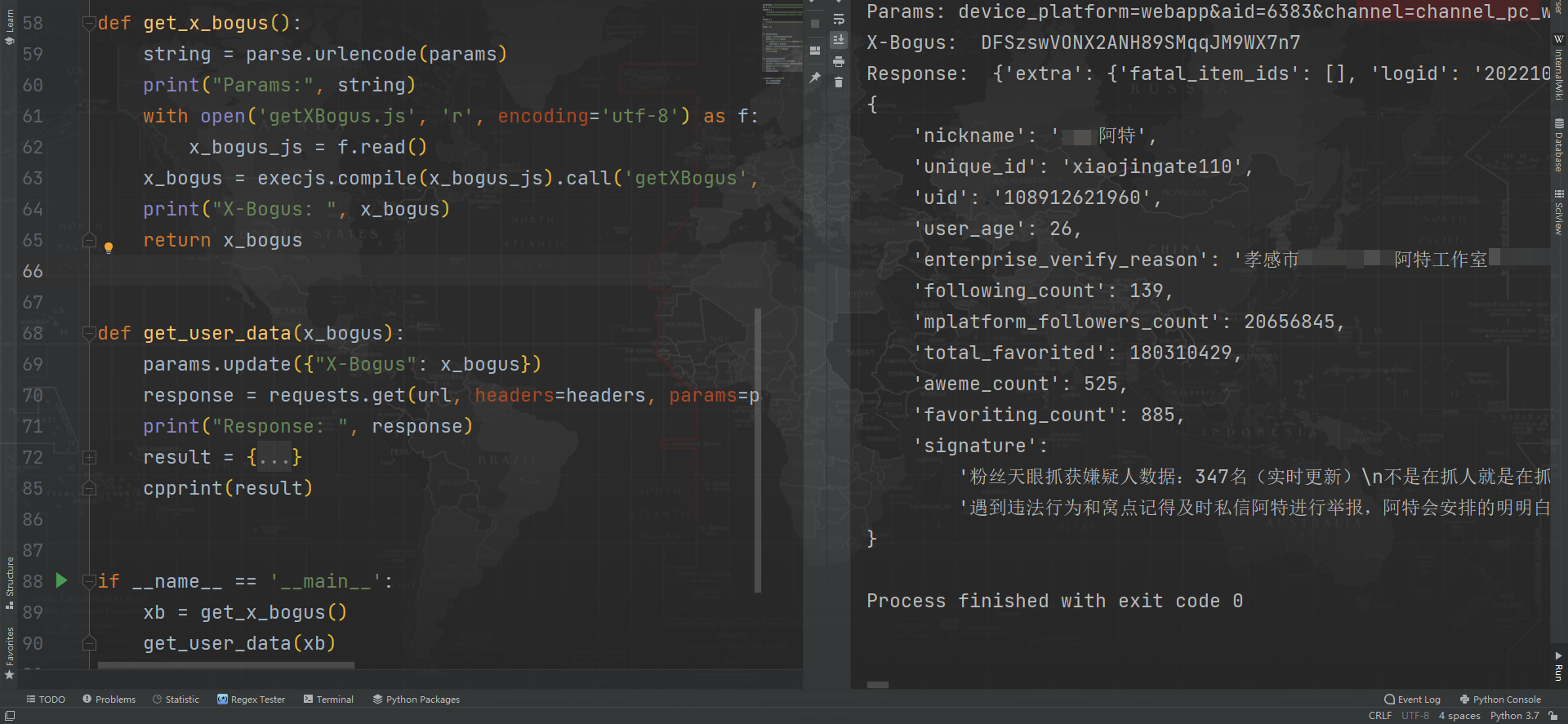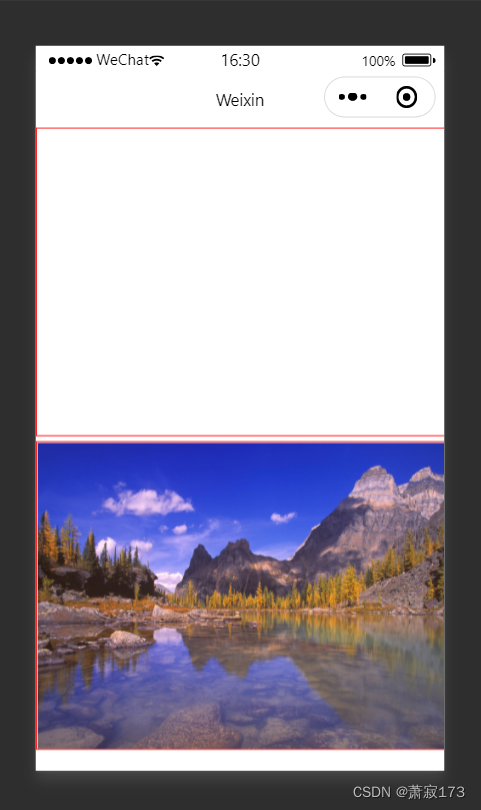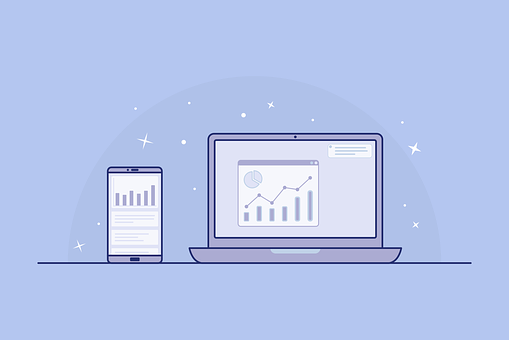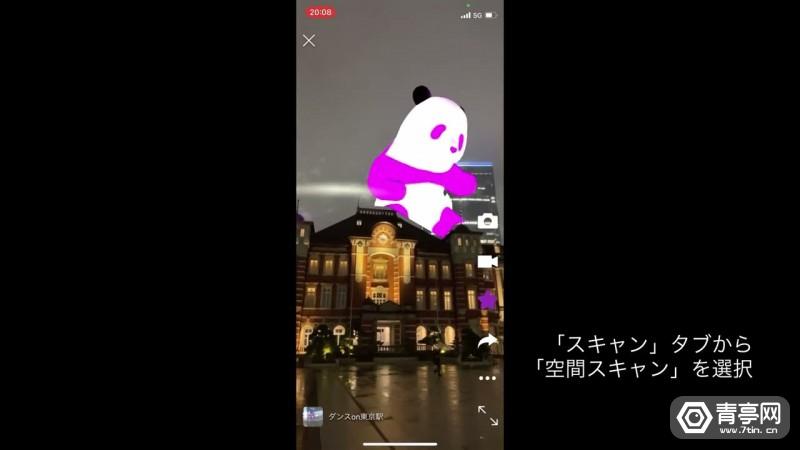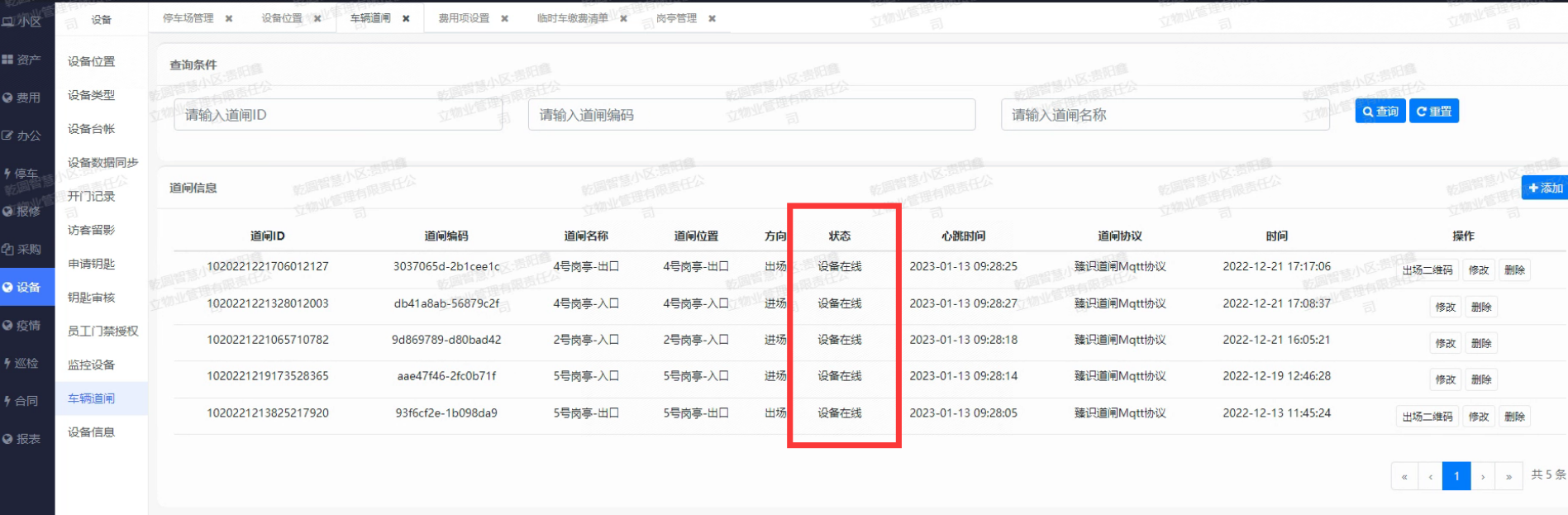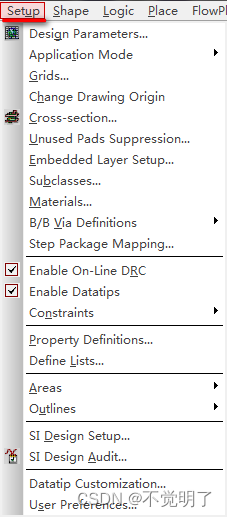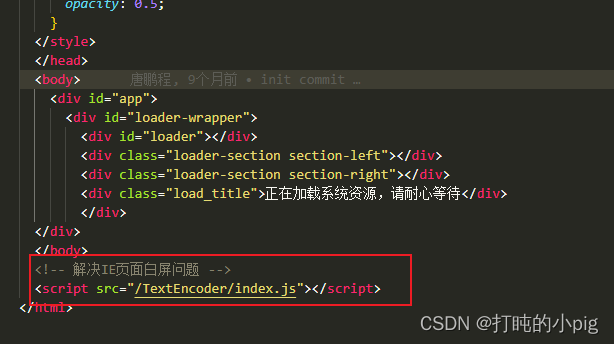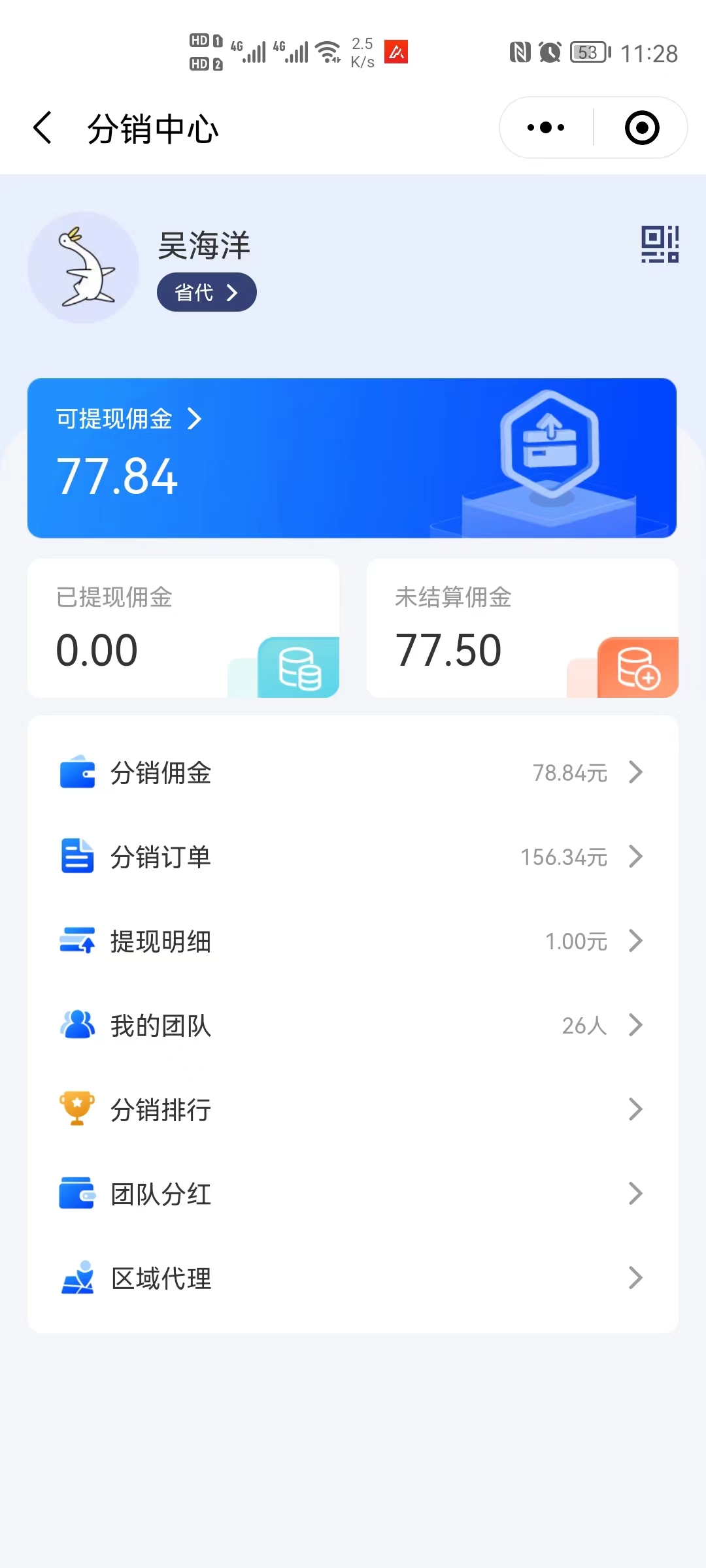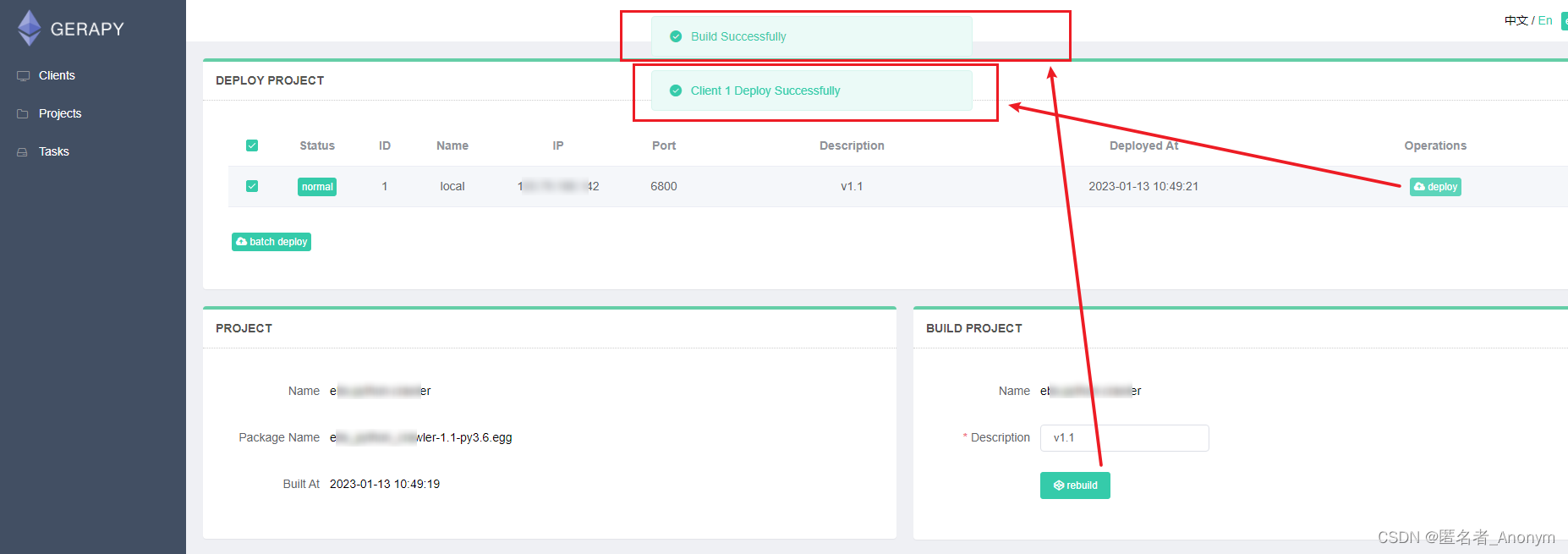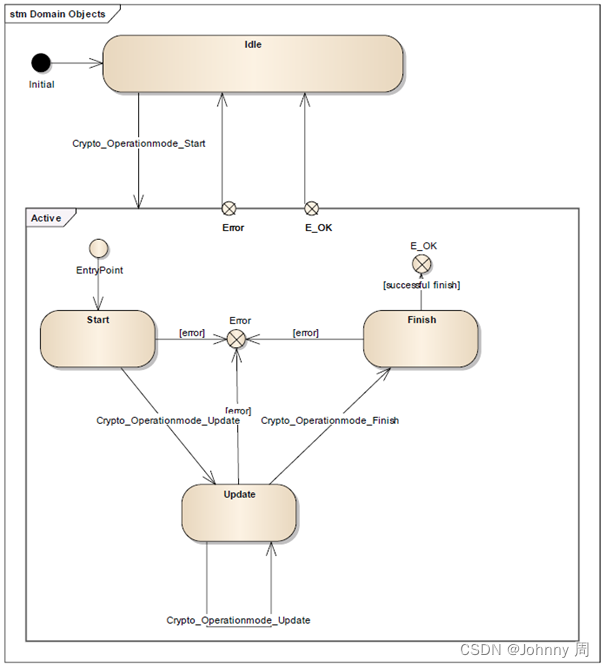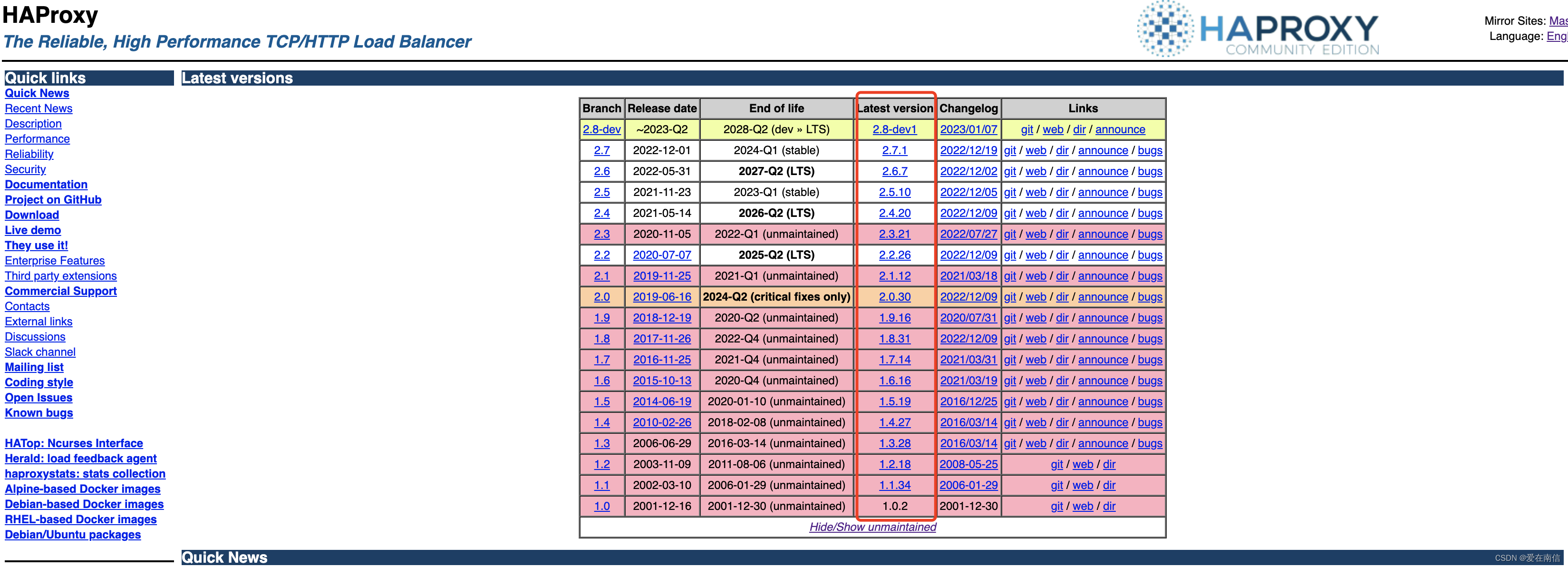文章目录
- 什么是镜像 ?
- Docker镜像加载原理
- UnionFS (联合文件系统)
- Docker镜像加载原理
- 分层理解
- 镜像Commit
什么是镜像 ?
镜像是一种轻量级、可执行的独立软件包,用来打包软件运行环境和基于运行环境开发的软件,它包含
运行某个软件所需的所有内容,包括代码、运行时、库、环境变量和配置文件。
Docker镜像加载原理
UnionFS (联合文件系统)
UnionFS(联合文件系统):Union文件系统(UnionFS)是一种分层、轻量级并且高性能的文件系统,
它支持对文件系统的修改作为一次提交来一层层的叠加,同时可以将不同目录挂载到同一个虚拟文件系
统下(unite several directories into a single virtual filesystem)。Union 文件系统是 Docker 镜像的基
础。镜像可以通过分层来进行继承,基于基础镜像(没有父镜像),可以制作各种具体的应用镜像。
特性:一次同时加载多个文件系统,但从外面看起来,只能看到一个文件系统,联合加载会把各层文件
系统叠加起来,这样最终的文件系统会包含所有底层的文件和目录
Docker镜像加载原理
docker的镜像实际上由一层一层的文件系统组成,这种层级的文件系统UnionFS。
bootfs(boot file system)主要包含bootloader和kernel, bootloader主要是引导加载kernel, Linux刚启
动时会加载bootfs文件系统,在Docker镜像的最底层是bootfs。这一层与我们典型的Linux/Unix系统是
一样的,包含boot加载器和内核。当boot加载完成之后整个内核就都在内存中了,此时内存的使用权已
由bootfs转交给内核,此时系统也会卸载bootfs。
rootfs (root file system) ,在bootfs之上。包含的就是典型 Linux 系统中的 /dev, /proc, /bin, /etc 等标
准目录和文件。rootfs就是各种不同的操作系统发行版,比如Ubuntu,Centos等等。
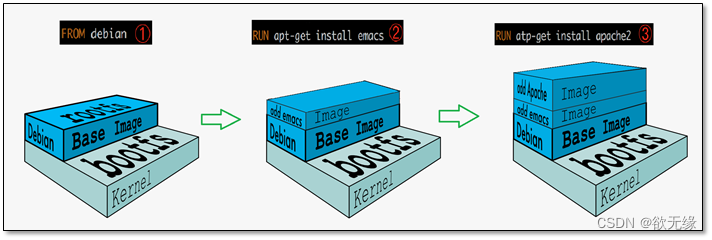
平时我们安装进虚拟机的CentOS都是好几个G,为什么Docker这里才200M?

对于一个精简的OS,rootfs 可以很小,只需要包含最基本的命令,工具和程序库就可以了,因为底层直接用Host的kernel,自己只需要提供rootfs就可以了。由此可见对于不同的linux发行版, bootfs基本是一致的, rootfs会有差别, 因此不同的发行版可以公用bootfs。
分层理解
我们可以去下载一个镜像,注意观察下载的日志输出,可以看到是一层一层的在下载!
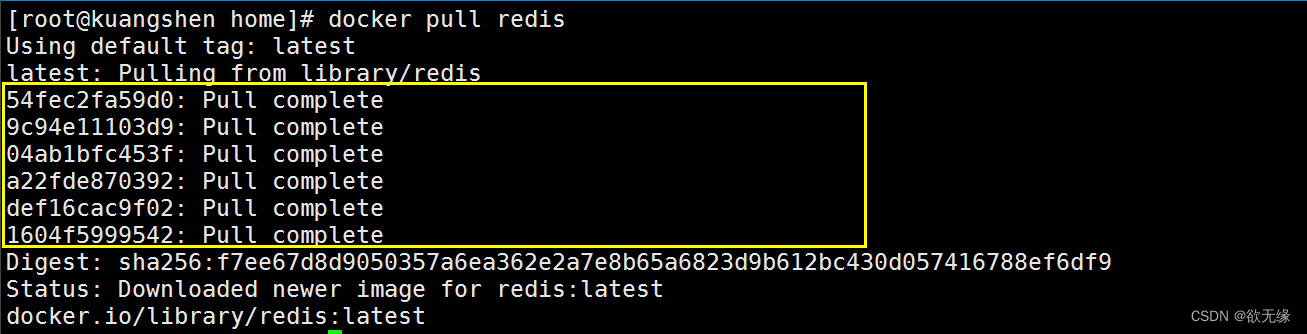
思考:为什么Docker镜像要采用这种分层的结构呢?
最大的好处,我觉得莫过于是资源共享了!比如有多个镜像都从相同的Base镜像构建而来,那么宿主机
只需在磁盘上保留一份base镜像,同时内存中也只需要加载一份base镜像,这样就可以为所有的容器服
务了,而且镜像的每一层都可以被共享。
查看镜像分层的方式可以通过 docker image inspect 命令!
docker image inspect redis:latest
[
"RootFS": {
"Type": "layers",
"Layers": [
"sha256:c2adabaecedbda0af72b153c6499a0555f3a769d52370469d8f6bd6328af9b13",
"sha256:744315296a49be711c312dfa1b3a80516116f78c437367ff0bc678da1123e990",
"sha256:379ef5d5cb402a5538413d7285b21aa58a560882d15f1f553f7868dc4b66afa8",
"sha256:d00fd460effb7b066760f97447c071492d471c5176d05b8af1751806a1f905f8",
"sha256:4d0c196331523cfed7bf5bafd616ecb3855256838d850b6f3d5fba911f6c4123",
"sha256:98b4a6242af2536383425ba2d6de033a510e049d9ca07ff501b95052da76e894"
]
},
"Metadata": {
"LastTagTime": "0001-01-01T00:00:00Z"
}
}
]
理解:
所有的 Docker 镜像都起始于一个基础镜像层,当进行修改或增加新的内容时,就会在当前镜像层之
上,创建新的镜像层。
举一个简单的例子,假如基于 Ubuntu Linux 16.04 创建一个新的镜像,这就是新镜像的第一层;如果
在该镜像中添加 Python包,就会在基础镜像层之上创建第二个镜像层;如果继续添加一个安全补丁,就
会创建第三个镜像层。
该镜像当前已经包含 3 个镜像层,如下图所示(这只是一个用于演示的很简单的例子)。
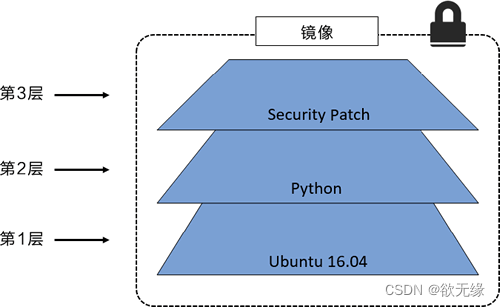
在添加额外的镜像层的同时,镜像始终保持是当前所有镜像的组合,理解这一点非常重要。下图中举了
一个简单的例子,每个镜像层包含 3 个文件,而镜像包含了来自两个镜像层的 6 个文件。
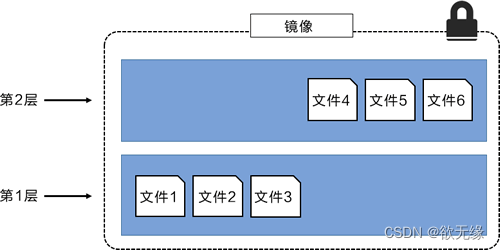
上图中的镜像层跟之前图中的略有区别,主要目的是便于展示文件。
下图中展示了一个稍微复杂的三层镜像,在外部看来整个镜像只有 6 个文件,这是因为最上层中的文件
7 是文件 5 的一个更新版本。
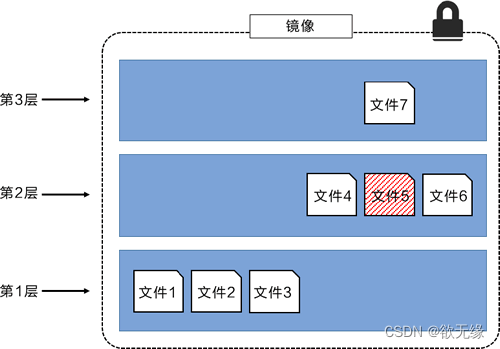
这种情况下,上层镜像层中的文件覆盖了底层镜像层中的文件。这样就使得文件的更新版本作为一个新
镜像层添加到镜像当中。
Docker 通过存储引擎(新版本采用快照机制)的方式来实现镜像层堆栈,并保证多镜像层对外展示为统
一的文件系统。
Linux 上可用的存储引擎有 AUFS、Overlay2、Device Mapper、Btrfs 以及 ZFS。顾名思义,每种存储
引擎都基于 Linux 中对应的文件系统或者块设备技术,并且每种存储引擎都有其独有的性能特点。
Docker 在 Windows 上仅支持 windowsfilter 一种存储引擎,该引擎基于 NTFS 文件系统之上实现了分
层和 CoW[1]。
下图展示了与系统显示相同的三层镜像。所有镜像层堆叠并合并,对外提供统一的视图。
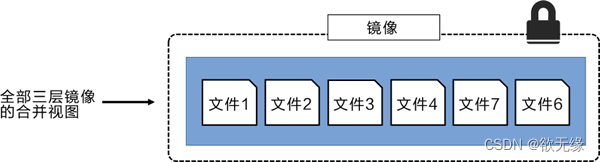
特点
Docker镜像都是只读的,当容器启动时,一个新的可写层被加载到镜像的顶部!
这一层就是我们通常说的容器层,容器之下的都叫镜像层!
镜像Commit
docker commit 从容器创建一个新的镜像。
docker commit 提交容器副本使之成为一个新的镜像!# 语法
docker commit -m="提交的描述信息" -a="作者" 容器id 要创建的目标镜像名:[标签名]
测试
从Docker Hub 下载tomcat镜像到本地并运行 -it 交互终端 -p 端口映射
docker run -it -p 8080:8080 tomcat
注意:启动docker官方tomcat镜像的容器,发现404是因为使用了加速器,而加速器里的tomcat的webapps下没有root等文件!
解决方式
进入tomcat查看cd到webapps下发现全部空的,反而有个webapps.dist里有对应文件, cp-r到webapps下
cp -r webapps.dist/* webapps
删除上一步镜像产生的tomcat容器的文档
docker ps # 查看容器id
docker exec -it 容器id /bin/bash
/usr/local/tomcat # cd webapps/
/usr/local/tomcat/webapps # ls -l # 查看是否存在 docs文件夹
/usr/local/tomcat/webapps # curl localhost:8080/docs/ # 可以看到 docs 返回的内容
/usr/local/tomcat/webapps # rm -rf docs # 删除它
/usr/local/tomcat/webapps # curl localhost:8080/docs/ # 再次访问返回404
当前运行的tomcat实例就是一个没有docs的容器,我们使用它为模板commit一个没有docs的tomcat新镜像, tomcat02
查看容器的id 注意:commit的时候,容器的名字不能有大写,否则报错:invalid reference format
docker ps -l
docker commit -a="kuangshen" -m="no tomcat docs" 1e98a2f815b0 tomcat02:1.1
sha256:cdccd4674f93ad34bf73d9db577a20f027a6d03fd1944dc0e628ee4bf17ec748
查看,我们自己提交的镜像已经OK了!
docker images
REPOSITORY TAG IMAGE ID CREATED SIZE
tomcat02 1.1 cdccd4674f93 About a minute ago 649MB
redis latest f9b990972689 9 days ago 104MB
tomcat latest 927899a31456 2 weeks ago 647MB
centos latest 470671670cac 3 months ago 237MB
这个时候,我们的镜像都是可以使用的,大家可以启动原来的tomcat,和我们新的tomcat02来测试看看!
docker run -it -p 8080:8080 tomcat02:1.1
如果你想要保存你当前的状态,可以通过commit,来提交镜像,方便使用,类似于 VM 中的快照!